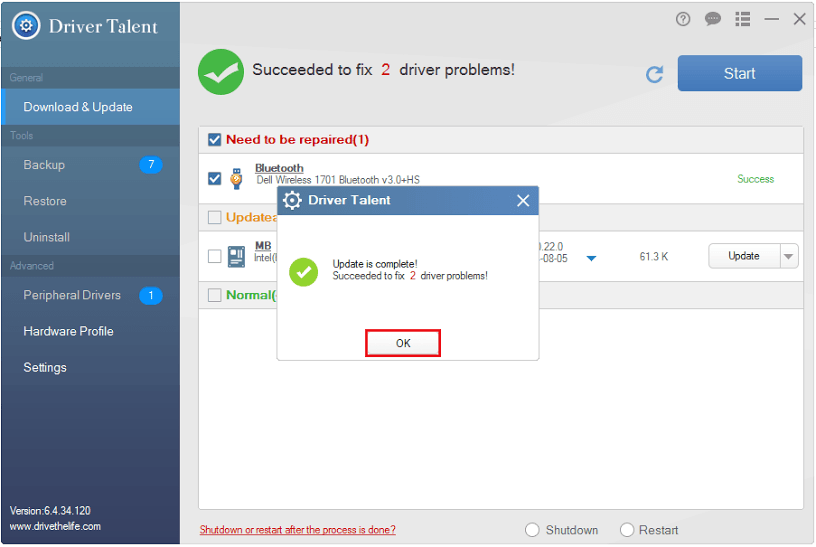Pe măsură ce Windows 10 este instalat în 110 milioane de computere, unii utilizatori încep să raporteze probleme legate de driverele lor hardware. Până în prezent, mulți drivere nu sunt compatibili, corupt, rupt, lipsă sau depășit. Pentru a evita descărcarea de noi actualizări hardware în respectivele site-uri hardware, software-uri precum „Driver Talent” sunt utile pentru a rezolva problemele noastre.
„Driver Talent” scanează hardware-ul instalat în sistemul dvs., descarcă Actualizați și efectuează actualizări hardware. De asemenea, oferă funcții necesare, cum ar fi copie de rezervă, restabili și dezinstalați opțiunile referitoare la driverele hardware.
Următorii pași vă vor ghida cum să actualizați driverele prin „Driver Talent” în Windows 10:
Pasul 1:
Descărcați software-ul de pe site http://www.drivethelife.com/free-drivers-download-utility.html. După descărcare, faceți dublu clic pe „driver talent setup” pentru a iniția instalarea. Faceți clic pe „Instalați”.

Notă: Puteți face clic pe „personalizați” pentru a schimba directorul de instalare.
Pasul 2:
După ce instalarea are succes, faceți clic pe „Începeți acum”.

Pasul 3:
Driver Talent vă va scana automat sistemul pentru a verifica dacă există drivere datate, corupte sau lipsă în sistemul dvs. Înainte de a repara driverele, asigurați-vă că creați o copie de rezervă a driverelor curente pentru a evita orice probleme cauzate după actualizarea driverelor.

Faceți clic pe „Backup” situat în submeniurile din stânga și apoi faceți clic pe „Start” pentru a face backup tuturor driverelor hardware curente.
Pasul 4:
Faceți clic pe „Start” pentru a repara hardware-ul (hardware-urile). De asemenea, puteți selecta alte drivere care pot fi actualizate.
Notă: Dacă doriți să scanați manual driverele, faceți clic pe „Descărcați și actualizați” aflat în submeniurile din stânga și apoi faceți clic pe „Start” pentru a remedia problemele.
Descărcarea pornește automat după cum se arată în captura de ecran de mai jos:

Pasul 5:
Faceți clic pe „OK” după ce driverele sunt actualizate cu succes.
Notă:
Puteți face clic pe „Setări” în submeniurile din stânga și puteți schimba destinația „Descărcați folderul” și „Backup Folder” după cum doriți.